Cómo solucionar el error no definido de marcador en Word

- 901
- 8
- Jaime Delgadillo
Los marcadores se utilizan para hipervínculo o referencia a ubicaciones o secciones específicas que desea usar más tarde.
Si bien son útiles, los marcadores a menudo pueden causar problemas como el "error! número de marcador no definido ", que muchos usuarios de Microsoft Office han encontrado.
Tabla de contenidoEl error significa que el marcador referenciado ya no es válido, y generalmente se activa cuando:
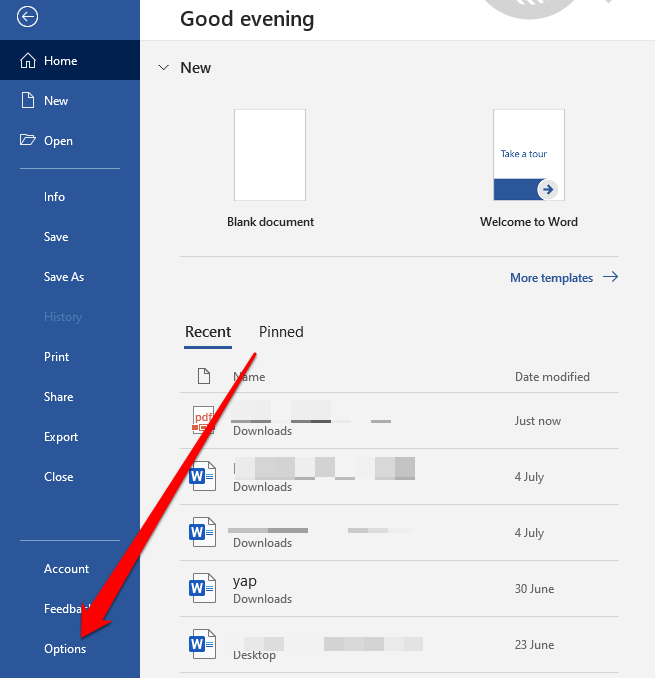
- Selecciona el Avanzado pestaña y desplázate hacia abajo a Documento de exhibición contenido.
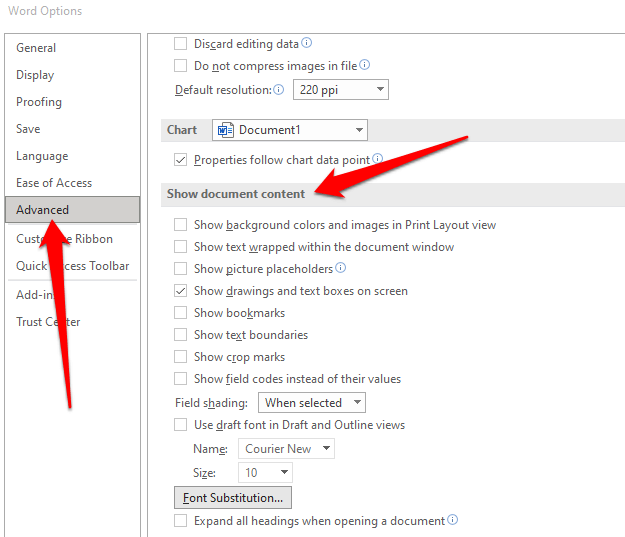
- Comprobar el Mostrar marcadores caja y seleccionar DE ACUERDO para que pueda ver los marcadores en Word.
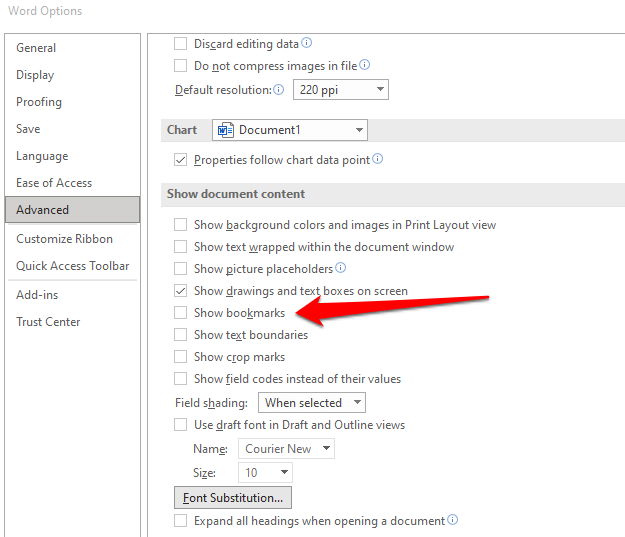
Con eso fuera del camino, pruebe las siguientes soluciones para corregir el error en Word.
Campos Unlink en su tabla de contenido
Si todavía ves "Error! Marcador no definido "En su documento de Word, puede desintegrar los campos en la tabla de contenido y ver si el error desaparece.
- Con el Mostrar marcadores Configuración habilitada en opciones de palabras, resalte la tabla de contenido.
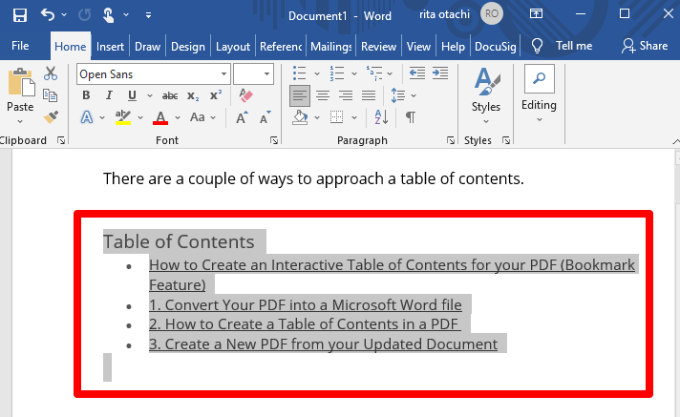
- Prensa Control + Cambio + F9 teclas en su teclado para desactivar los campos y verificar si el error todavía está allí o no.
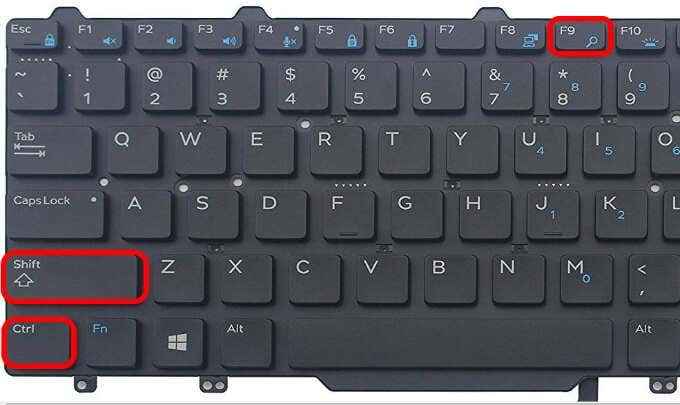
Use el comando deshacer
El comando deshacer en Windows lo ayuda a revertir una acción anterior que puede haber realizado en su documento de Word.
Si el marcador de error no se define aparece mientras usa una tabla de contenido automatizada, uno o más de los campos en la tabla pueden contener un enlace roto que conduce a un marcador.
También puede ver el error inmediatamente después de generar la tabla antes de poder guardar su documento. En este caso, puede usar el comando deshacer para restaurar el texto original inmediatamente.
- Prensa Control + Z en tu teclado.
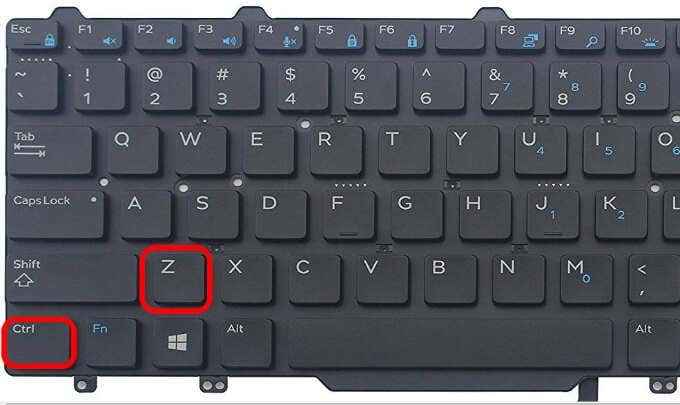
- Alternativamente, seleccione el Deshacer ícono del Menú de cinta en palabra en la parte superior de la pantalla.
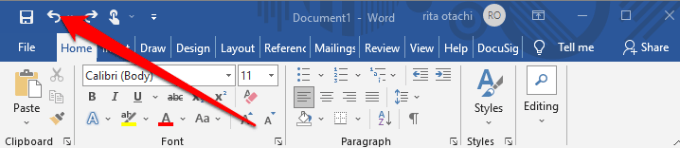
- Una vez que se invierte la acción, corrige los enlaces de marcador rotos y luego guarde su documento.
Reemplace los marcadores que faltan
Si ha realizado algunos cambios nuevos en su documento o no utiliza los estilos de encabezado incorporados en Word, puede terminar con el error! Marcador no definido Problema.
Puede transformar la tabla de contenido en un listado semi-manual y reemplazar los marcadores faltantes.
- Vaya a la sección Tabla de contenido, haga clic con el botón derecho en la entrada que contiene el error y seleccione Códigos de campo de al revés.
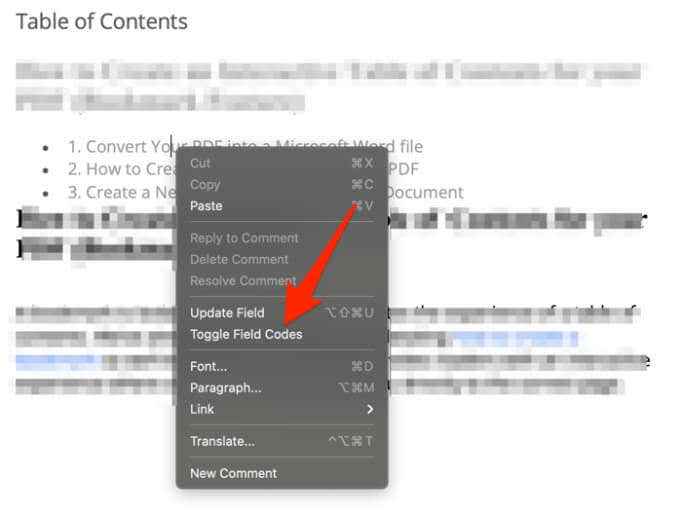
- El Códigos de campo aparecerá detrás del marcador, pero el marcador ya no existe en el documento, por lo que recibe el error. Notarás que el campo señala actualmente Pageref/Hyperlink, el nombre del marcador (Pageref es el nombre del marcador al que el campo señaló originalmente).
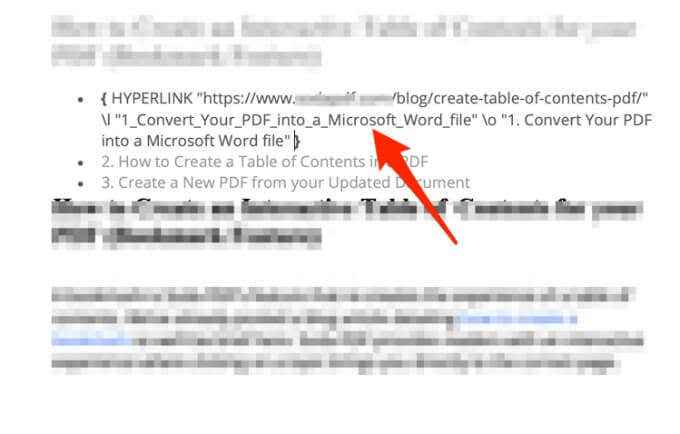
- Seleccionar Insertar > Enlaces > Marcador y crear un nuevo marcador con el antiguo nombre. Alternativamente, puede eliminar el campo por completo y hacer una nueva referencia a una nueva sección.

- Una vez que repare cada marcador de falta o corrupto, verifique si el error aún aparece cuando intenta usar el documento o convertirlo en formato PDF.
Nota: Si ves un Pageref/Hyperlink "Nombre de marcador" Entrada, significa que el marcador se insertó manualmente. Si recibe un error, por ejemplo Pageref/Hyperlink Ref364868613, señala un marcador oculto creado por un diálogo de referencia cruzada.
Force actualizar la tabla de contenido
Si todavía estás viendo error! Marcador no definido en su documento de Word, incluso después de identificar y reparar entradas rotas, puede presionar F9 Para forzar la actualización de la tabla de contenido.
El Clave F9 se usa para actualizar un campo en Word. Funciona de la misma manera que hacer clic con el botón derecho en un campo y seleccionar el Campo de actualización opción.
El uso de F9 debe obtener la tabla de contenido para actualizar normalmente después de eliminar los enlaces de marcador rotos.

Convierta la tabla de contenido automatizada en texto estático
Si no desea arreglar cada entrada de enlace roto en su tabla de contenido, puede convertir la tabla de contenido en texto regular. Hacer esto elimina el error y le permite anular esas entradas con su propio texto.
- Resaltar la tabla de contenido.
- Prensa Control + Cambio + F9 Para actualizar los campos, transforma las entradas en texto regular y luego edítelos como desee.
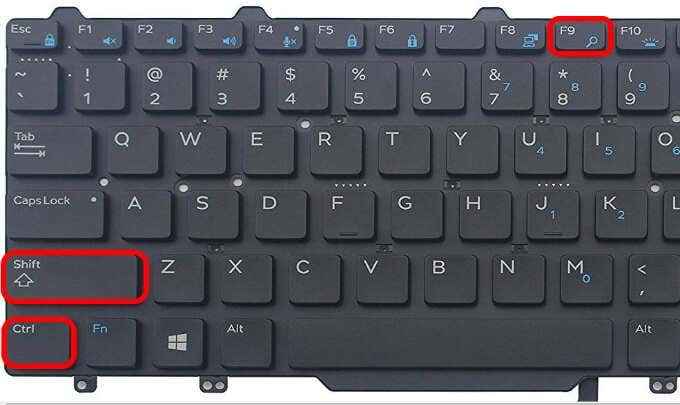
- Alternativamente, presione Control + F11 Para bloquear el campo Tabla de contenido para que no se pueda editar o actualizar. Antes de hacer esto, compare la tabla de contenido con las páginas a las que hace referencia solo para asegurarse de que todo sea correcto.

Deshacerse del error! Marcador no definido en Word
Esperamos que las soluciones en esta guía lo ayuden a resolver el "error! Marcador no definido "Problema en Word.
Para obtener consejos y trucos más útiles de Microsoft Word, recurra a nuestras guías de solución de problemas sobre cómo arreglar la palabra que no responde, recupere un documento de Word o cómo agregar/eliminar comentarios en Word.
- « 6 correcciones para probar si su televisor de fuego sigue congelando
- Cómo configurar su dirección de casa en Google Maps »

